
chrome谷歌浏览器下载文件路径在哪查看 chrome谷歌浏览器下载文件路径在哪?谷歌chrome浏览器下载的东西放在那个文件夹?如何查看chrome浏览器的下载? 很多朋友在上网时候会需要下载一些东西,我们在同浏览器现在时,在完成下载之后,有些朋友会不知道自己下载的东西放在哪里?如何找到自己下载的文件呢?今天浏览器家园小编整理了chrome谷歌浏览器下载文件路径查看方法,一起来学习下吧。
首先,打开chrome浏览器,点击右上角关闭按钮下面的方形按钮。选择“下载内容”(快捷键ctrl+J)。
![chrome谷歌浏览器下载文件路径在哪查看[多图]](http://win7.y866.cn/uploads/allimg/210515/095I34529-0.jpg)
在弹出的窗口中我们能够看到我们下载的内容。点击“在文件夹显示”就能够进入到所下载的内容所在的文件夹。
![chrome谷歌浏览器下载文件路径在哪查看[多图]](http://win7.y866.cn/uploads/allimg/210515/095I3O33-1.jpg)
另外,通过点击右边的“打开下载内容文件夹”我们可以直接进入chrome浏览器的默认下载文件夹。
![chrome谷歌浏览器下载文件路径在哪查看[多图]](http://win7.y866.cn/uploads/allimg/210515/095I341Y-2.jpg)
当然,我们也可以直接进入chrome浏览器的默认下载文件夹(本文以Windows 7系统为例,其他系统相似)。
![chrome谷歌浏览器下载文件路径在哪查看[多图]](http://win7.y866.cn/uploads/allimg/210515/095I33518-3.jpg)
提示:浏览器家园网站更多谷歌浏览器相关信息请进入谷歌浏览器栏目(/xx/)查看。

7月Chrome谷歌浏览器份额以68.60%位居榜首,7月Chrome谷歌浏览器份额以68.60%位居榜首根据Netmarketshare公布的最新数据,2019年7月,Windows10系统市场份额获得显著增长,市场份额创下新高;Windows7则进一步衰退,份额下滑高达...
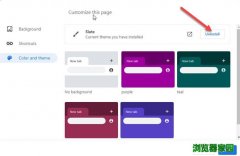
Chrome谷歌浏览器新功能 删除主题更方便,Chrome谷歌浏览器新功能删除主题更方便根据报道,不久前xxChrome可以改变浏览器界面的颜色,现在ChromiumTeam又增加了一个功能,就是可以从NewTabPage(新标签页)的Colors菜单...

Chrome谷歌浏览器份额高达61.77% 桌面浏览器触摸优化UI调整,Chrome谷歌浏览器份额高达61.77%桌面浏览器触摸优化UI调整Chrome浏览器(含Chromium内核)在全球的份额高不可攀,即便Win10借助免费的方式推广预装的Edge浏览器,依然是无法匹敌。Chrome浏览...
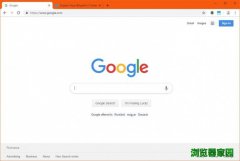
Chrome谷歌浏览器76地址栏隐藏的HTTPS和WWW标记如何恢复,Chrome谷歌浏览器76地址栏隐藏的HTTPS和WWW标记如何恢复几天前正式推出的谷歌Chrome76版本带来了许多新的特性和改进,但是也有一些相当有争议的变化。谷歌决定默认隐藏浏览器地址栏中的HTTPS和WWWS标记...
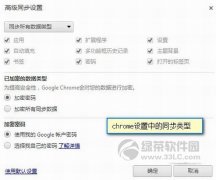
Chrome谷歌浏览器数据怎么同步技巧,Chrome谷歌浏览器数据怎么同步技巧 谷歌开发的chrome浏览器,简洁、快速、安全,是很多朋友浏览网页的好帮手。 chrome浏览器同步数据是一个不错的浏览体验,当我们需要重新安装chrome浏览器时,我们可以通...

7月Chrome谷歌浏览器份额以68.60%位居榜首,7月Chrome谷歌浏览器份额以68.60%位居榜首根据Netmarketshare公布的最新数据,2019年7月,Windows10系统市场份额获得显著增长,市场份额创下新高;Windows7则进一步衰退,份额下滑高达...
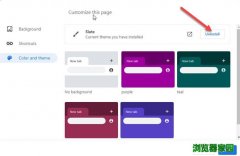
Chrome谷歌浏览器新功能 删除主题更方便,Chrome谷歌浏览器新功能删除主题更方便根据报道,不久前xxChrome可以改变浏览器界面的颜色,现在ChromiumTeam又增加了一个功能,就是可以从NewTabPage(新标签页)的Colors菜单...

Chrome谷歌浏览器份额高达61.77% 桌面浏览器触摸优化UI调整,Chrome谷歌浏览器份额高达61.77%桌面浏览器触摸优化UI调整Chrome浏览器(含Chromium内核)在全球的份额高不可攀,即便Win10借助免费的方式推广预装的Edge浏览器,依然是无法匹敌。Chrome浏览...
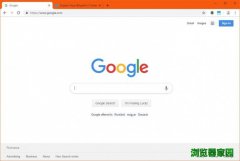
Chrome谷歌浏览器76地址栏隐藏的HTTPS和WWW标记如何恢复,Chrome谷歌浏览器76地址栏隐藏的HTTPS和WWW标记如何恢复几天前正式推出的谷歌Chrome76版本带来了许多新的特性和改进,但是也有一些相当有争议的变化。谷歌决定默认隐藏浏览器地址栏中的HTTPS和WWWS标记...
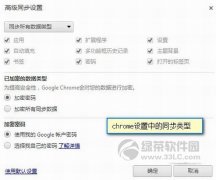
Chrome谷歌浏览器数据怎么同步技巧,Chrome谷歌浏览器数据怎么同步技巧 谷歌开发的chrome浏览器,简洁、快速、安全,是很多朋友浏览网页的好帮手。 chrome浏览器同步数据是一个不错的浏览体验,当我们需要重新安装chrome浏览器时,我们可以通...